MANUAL PARA GERAÇÃO E VALIDAÇÃO DO ARQUIVO FISCAL
SPED ICMS/IPI E PIS/COFINS
1º Passo:
Primeiro passo é clicar duas vezes no ícone do executável “Gerador Sped” que se encontra na “área de trabalho” do computador de acordo com a imagem abaixo:

2º Passo:
Ao iniciar o executável vão esta disponíveis vários menus no canto direito superior da tela, que são eles (Sped Contribuições = Sped Pis/Cofins, Sped Fiscal = Sped ICMS/IPI, Cadastro, Ferramentas e Suporte.)
Selecione o menu do arquivo Sped a ser gerado, no caso da imagem abaixo selecionamos o “Sped Fiscal” = Sped ICMS. E clique em “Gerar aquivo”.
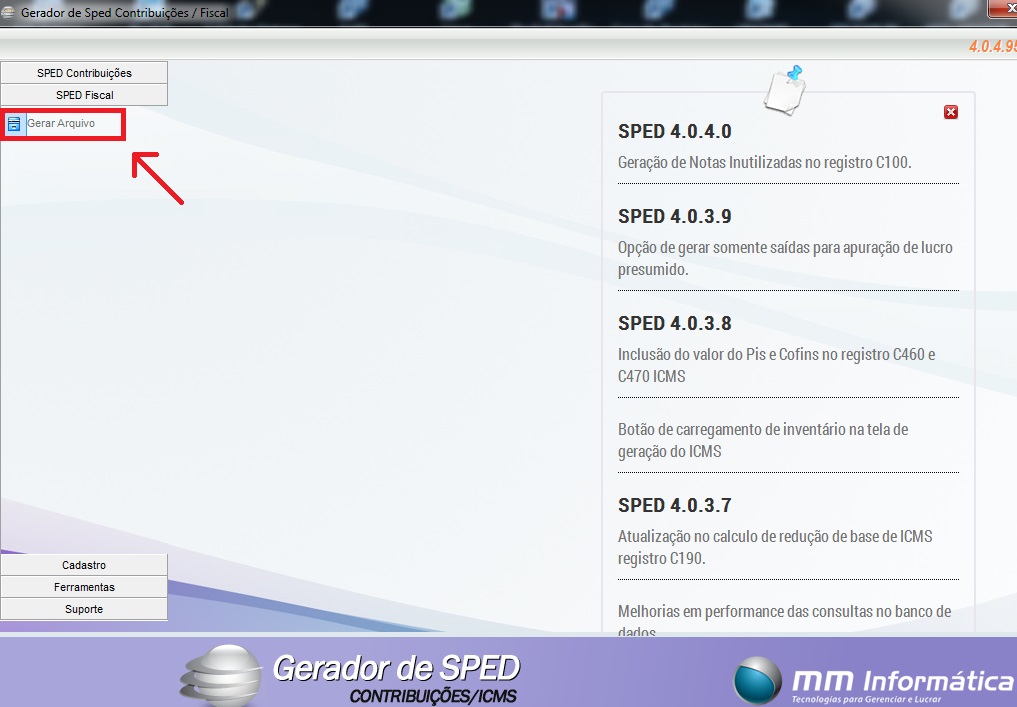
3º Passo:
Após clicar na opção “Gerar Arquivo” a próxima janela, deve se indicar o mês e o ano desejado, e clicar em “Gerar Sped”.

4º Passo:
O arquivo esta sendo gerado, deve aguarda ate que apareça a mensagem de acordo com a mensagem abaixo. Obs importante: Esse procedimento pode demorar e ate congelar a tela do seu computador. Pois esta carregando todas as informações de entrada e saída daquele determinado período.

Ao visualizar a mensagem isso significa que, o arquivo foi gerado com sucesso, indica onde o arquivo esta salvo e o seu nome. Nesse caso acima esta na pasta, C:\Lince\SPED\sped.
5º Passo:
Depois do arquivo gerado com sucesso, deve-se validar o arquivo no executável “EFD ICMS IPI” (Validador para o arquivo SPED ICMS/IPI) ou “EFD Contribuições” (Validador para o arquivo SPED PIS/COFINS), esses são programas que o governo disponibilizou para a verificação do arquivo e transmissão para SEFAZ (Secretaria da Fazenda). No caso nesse manual utilizaremos o “EFD ICMS IPI” (Validador para o arquivo SPED ICMS/IPI). Para iniciar esse programa deve-se da um clique duplo no atalho na área de trabalho de acordo com a imagem abaixo.

Obs: caso seja o Sped Contribuições, ou seja, Sped PIS/COFINS deve achar esse outro ícone abaixo que também vai se encontra na área de trabalho:
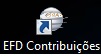
6º Passo:
Após iniciar o “EFD ICMS IPI” iremos transferir o arquivo para dentro do validador, para localizar o arquivo gerado, clicar na opção que esta em destaque na imagem abaixo.
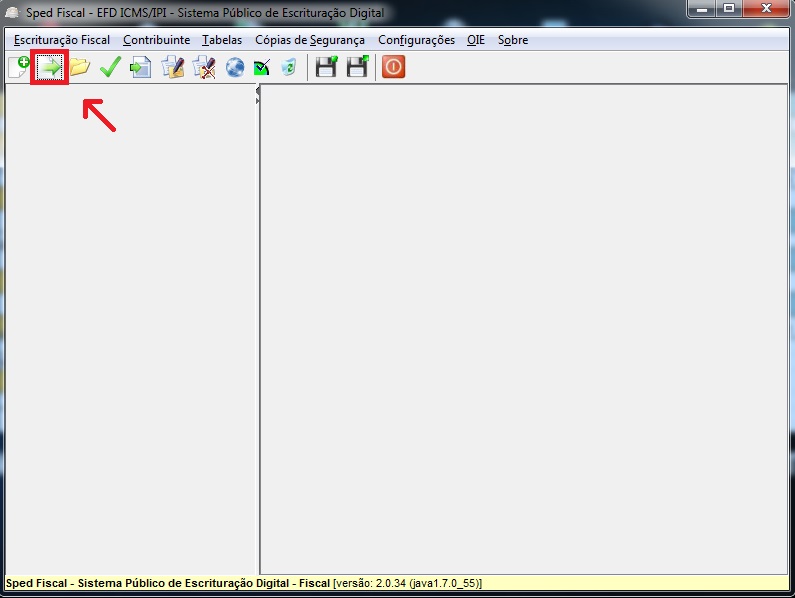
7º Passo:
Clicando na opção de acordo com a imagem acima, e localizando a pasta onde se encontra os arquivos. Selecione o arquivo do mês e ano desejado, e clique em “Abrir”.
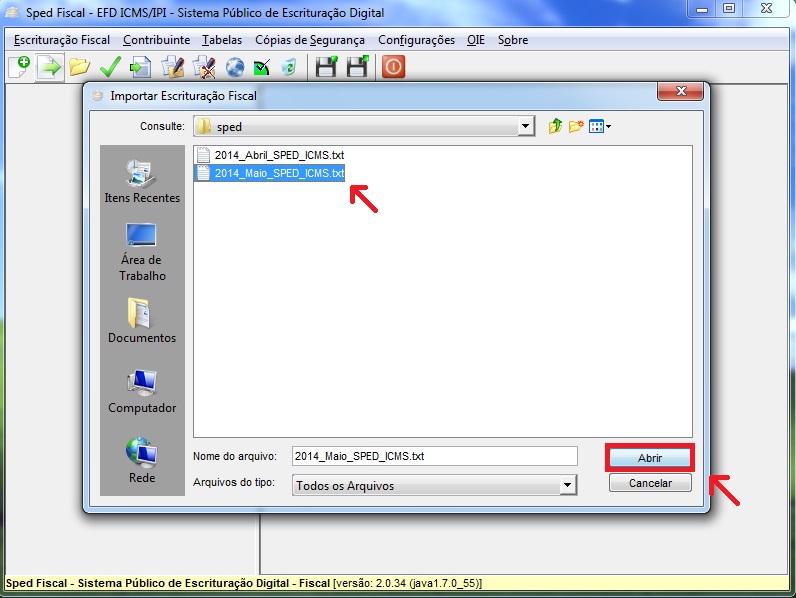
8º Passo:
Feito o procedimento acima iremos visualizar diversas mensagem na tela de acordo com as imagens abaixo. Devemos em todas elas clicar na opção “Sim”.
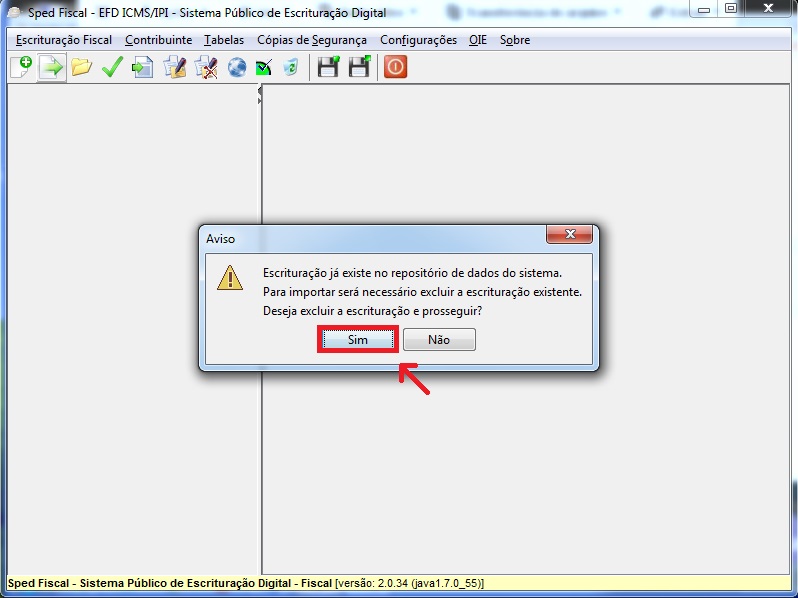
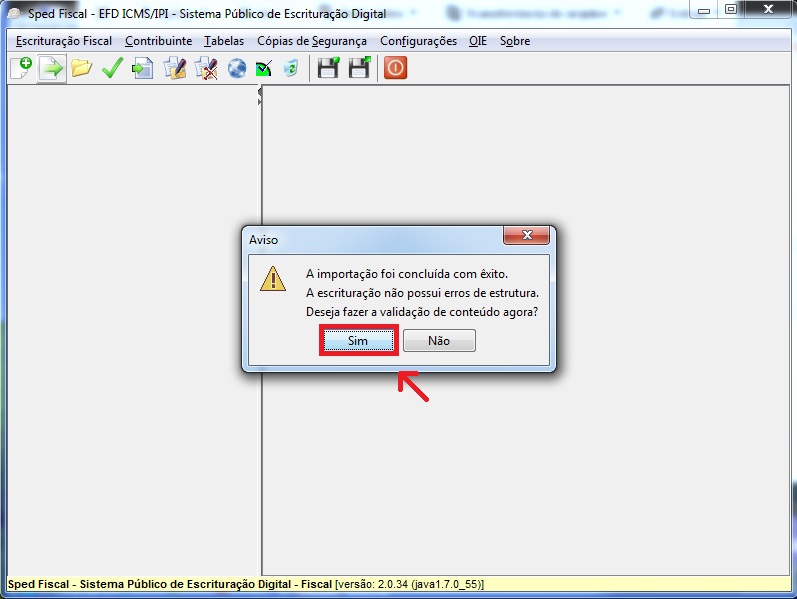
9º Passo:
O arquivo esta sendo analisando pelo validador, deve aguarda ate que aparece uma das mensagens a seguir:
Sinal Verde
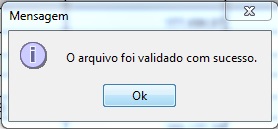
Caso apareça essa mensagem acima, e porque o arquivo foi validado corretamente, e já pode ser enviado para a contabilidade analisar os seus valores.
Sinal Amarelo
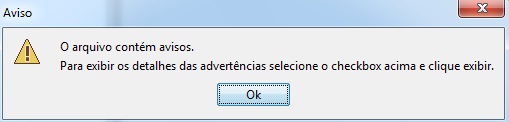
Caso apareça essa mensagem acima, e porque o arquivo foi validado corretamente também, mas porem existem alguns advertências que pode ser corrigidas, mas dessa forma você também já poderá enviar para a contabilidade verificar seus valores.
Sinal Vermelho
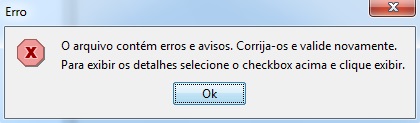
Caso apareça essa mensagem acima, e porque os arquivos contem erros e devem ser corrigidos, assim deve entra em contato com o Suporte para auxiliar na correção do arquivo.
Observação importante: Esses procedimentos feitos no validador “EFD ICMS IPI” (Validador para o arquivo SPED ICMS/IPI) todos eles são validos no validador “EFD Contribuições” (Validador para o arquivo SPED PIS/COFINS), a única diferença é que no 7º Passo do manual, deve selecionar o arquivo que esteja com o nome de SPED_Contribuições. Exemplo nome do arquivo:
2014_MAIO_SPED_CONTRIBUIÇÕES.txt
arquivos anexados: manual sped.pdf
Tags: SPED